安卓、iPhone和网页版Google新闻启用深色模式的四种方法
如果你是个新闻狂热者,经常晚上在谷歌新闻上阅读你的每日摘要,那么深色模式可能会成为你眼睛的一大福祉。一旦开启,它通过限制蓝光暴露来提升视觉舒适性,因此减少不必要的眼部疲劳,尤其是在低光条件下。话虽如此,让我们详细看看在安卓、iPhone和网页上启用谷歌新闻深色模式的四种顶级方法。

在安卓、iPhone和网页上启用谷歌新闻深色模式的方法
在安卓设备上为谷歌新闻开启深色模式
1. 在你的安卓设备上打开谷歌新闻应用,点击右上角的 谷歌个人图标。
谷歌个人图标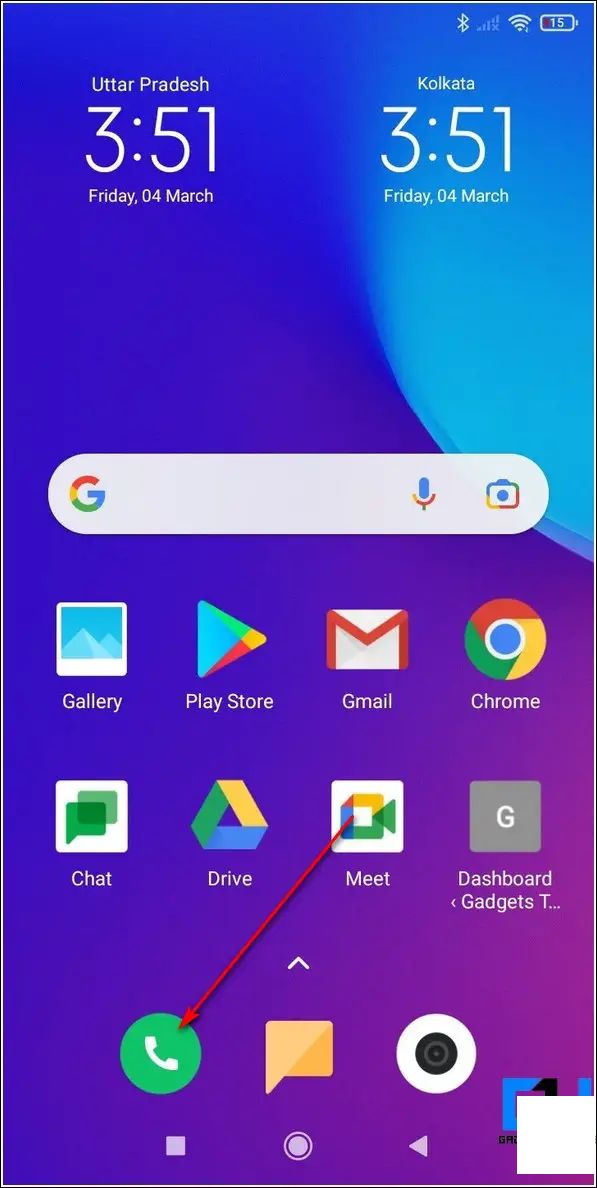
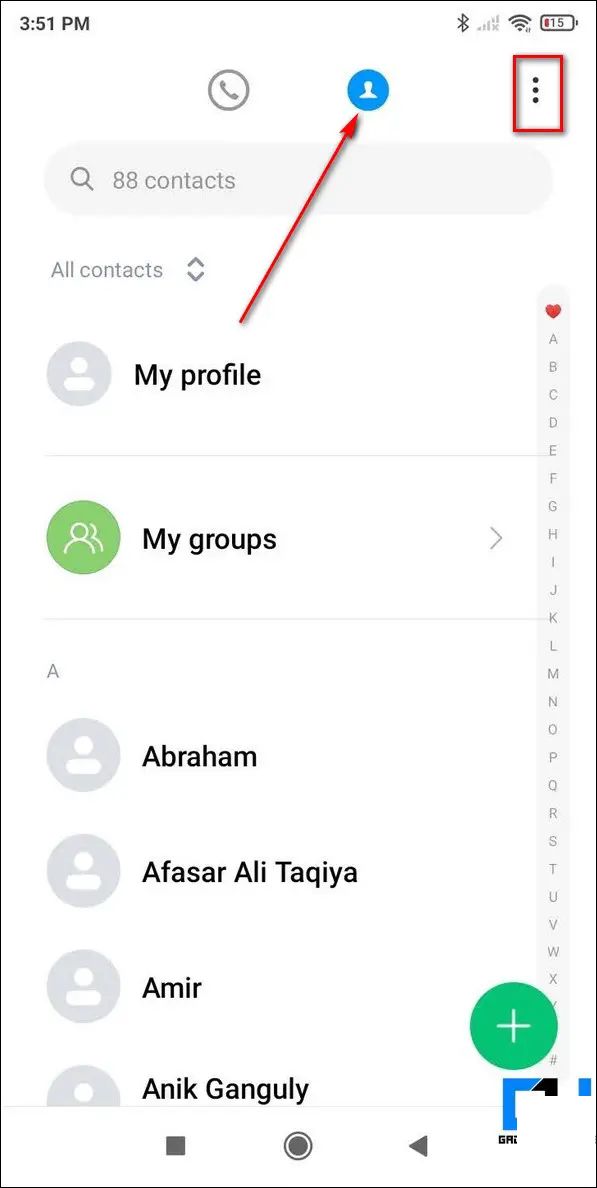
2. 接着,点击 新闻设置 来查看可用的选项。
新闻设置3. 找到 常规 部分,然后点击 深色主题 选项来配置它。
常规深色主题
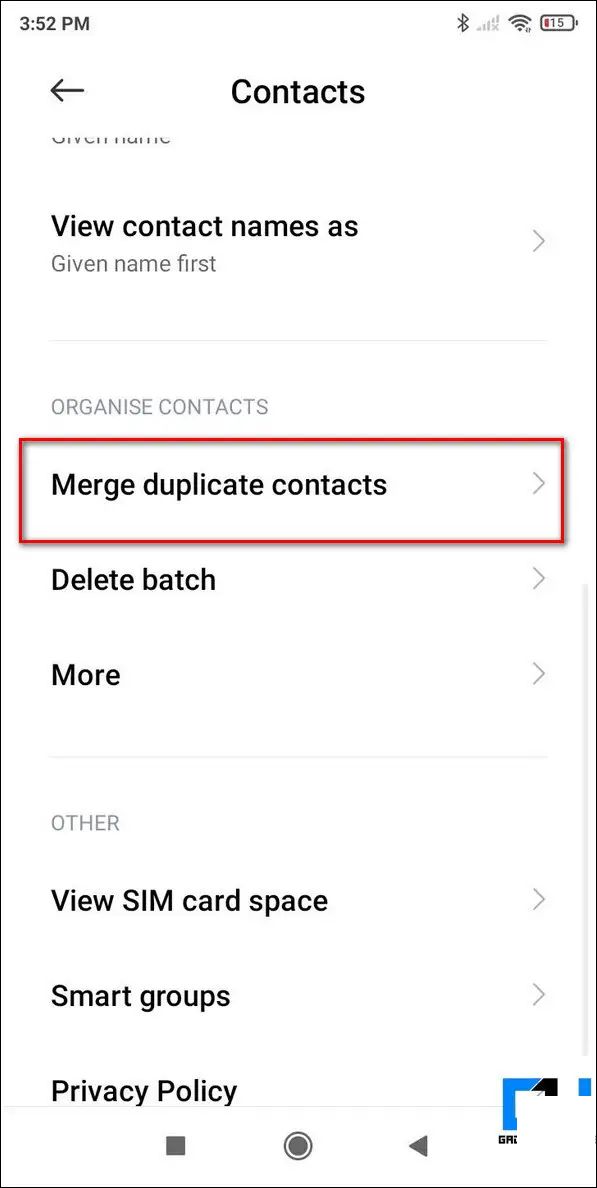
4. 将现有设置切换到 始终开启,以便为谷歌新闻应用开启深色模式。
始终开启哇哦!你已经在安卓手机上成功开启了谷歌新闻的深色模式。
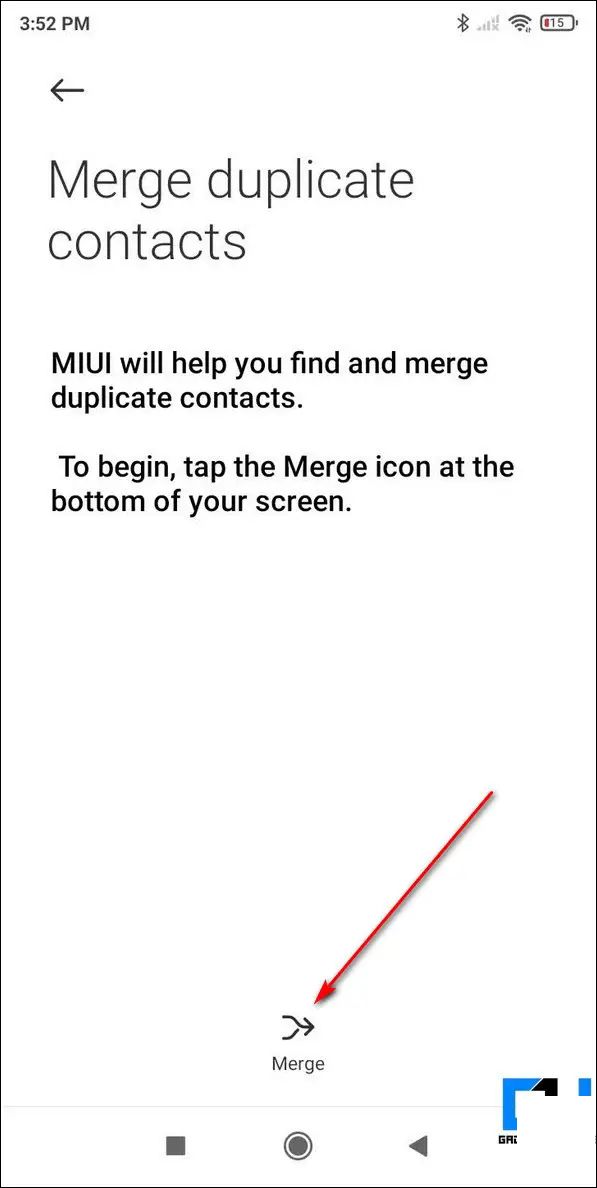
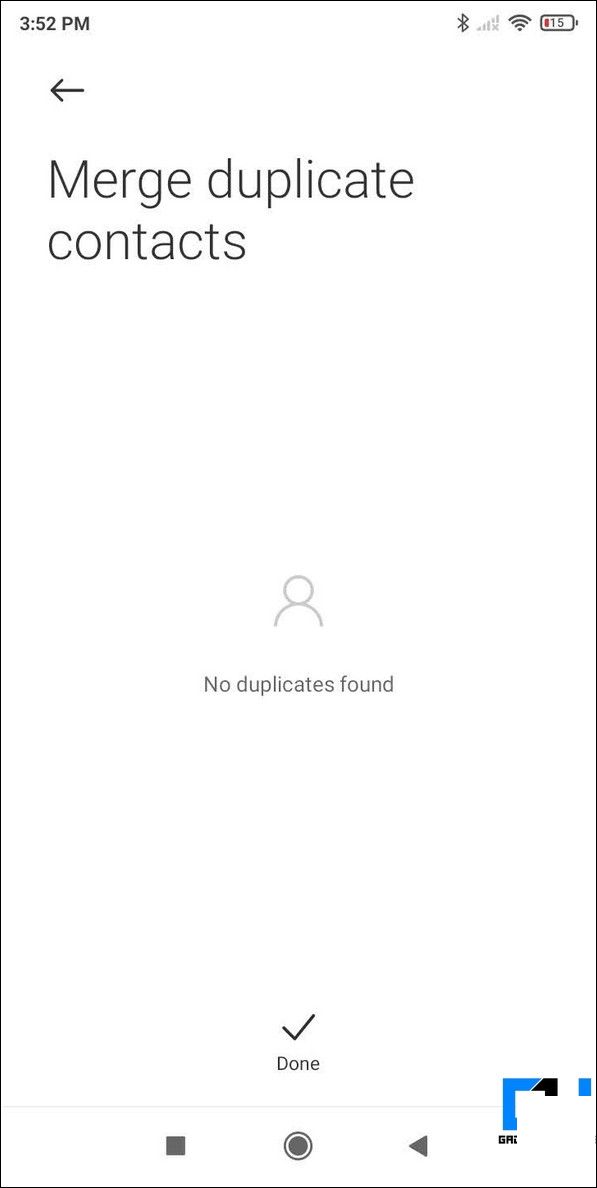
在iPhone/iPad上的谷歌新闻应用中启用深色模式
与安卓不同,新的iOS谷歌新闻应用在其设置中不提供开启深色模式的内置选项。但是,你可以在iPhone/iPad上通过开启 全局深色模式 来实现相同的功能。以下是完成此操作的步骤:
全局深色模式1. 从官方应用商店在你的iPhone上安装谷歌新闻应用,并打开一次。
2. 接着,打开你的设备的 设置 应用并点击 显示与亮度 来配置。
设置显示与亮度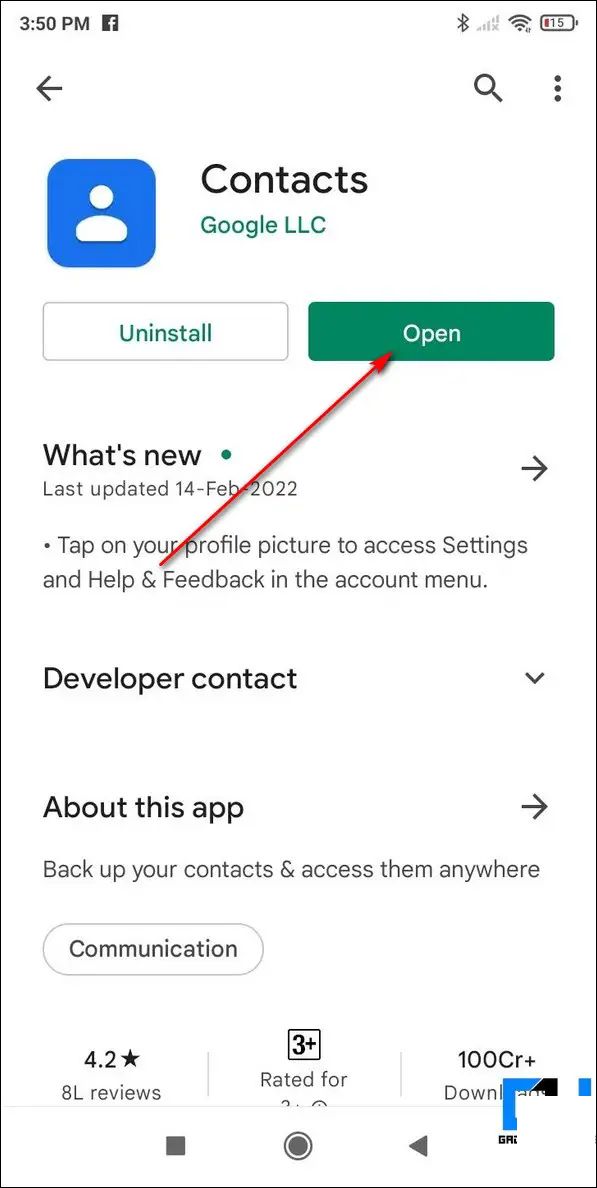

3. 进一步,切换到 深色 主题,以便在你的iPhone上应用全局深色模式,包括其所有应用,如谷歌新闻。
深色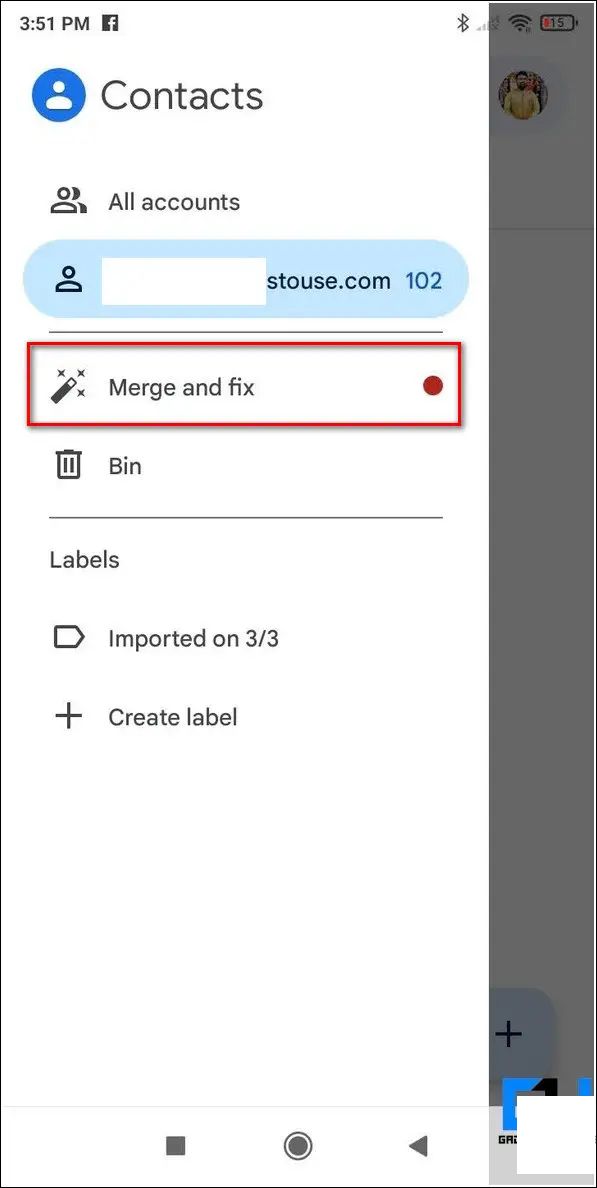
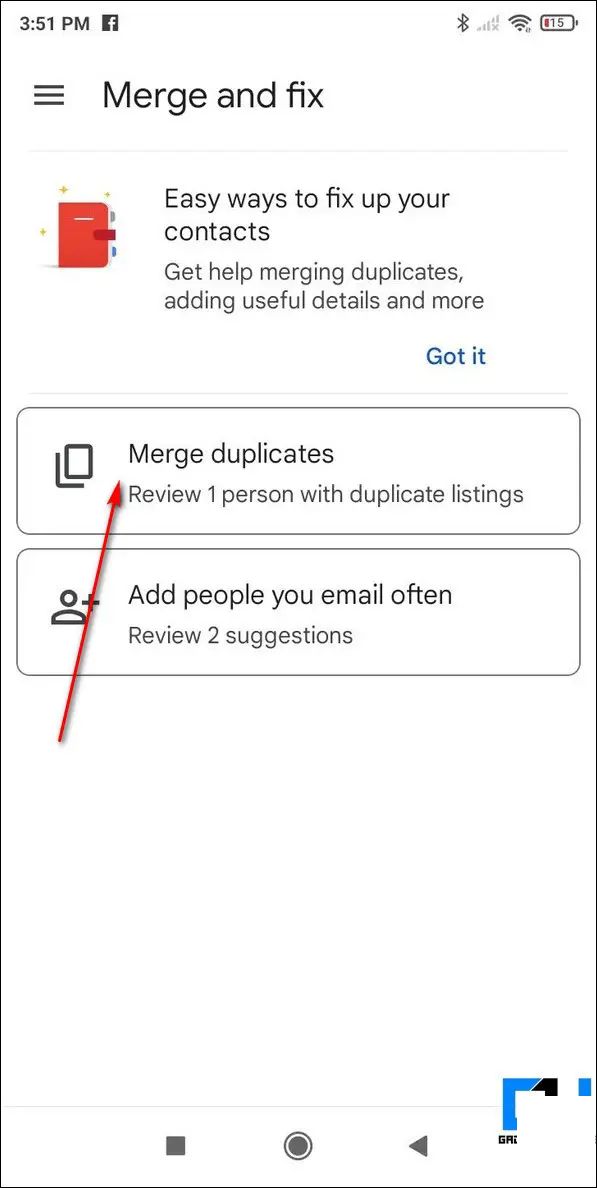
4. 现在,打开已激活深色主题的谷歌新闻应用。
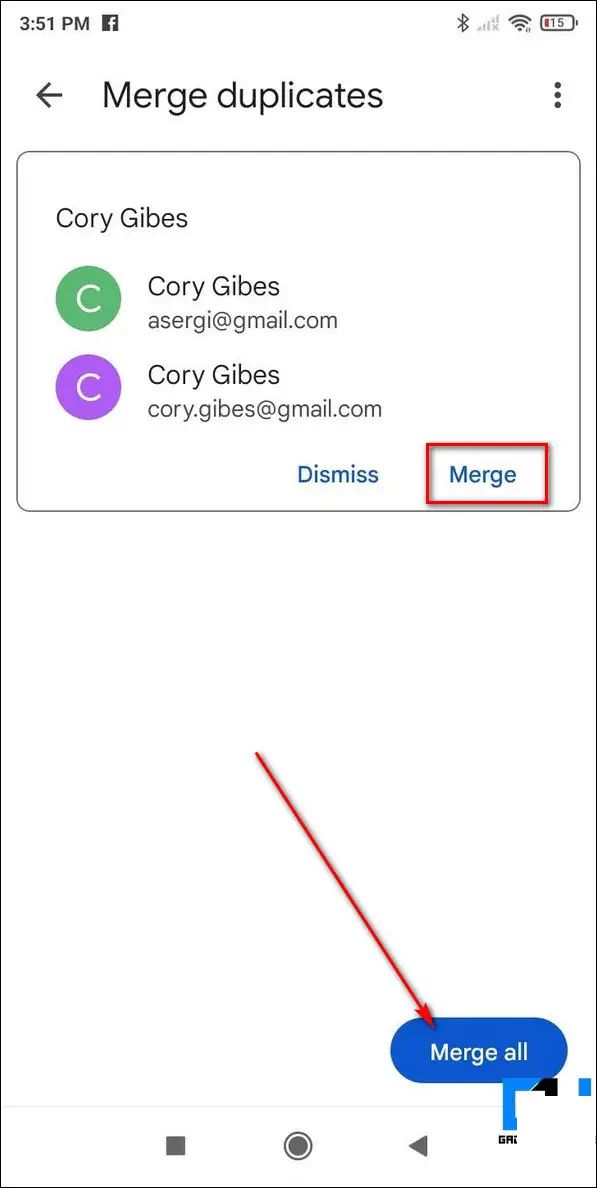
这就完了。你已经在iPhone/iPad上成功激活了谷歌新闻应用的深色模式。
在网页上的谷歌新闻中激活深色模式
如果你在PC或桌面设备上访问谷歌新闻,并希望在这上面启用深色模式,那么你可以通过以下简单步骤方便地开启它:
1. 在网页浏览器的新标签页中访问谷歌新闻,点击左上角的 汉堡菜单 来展开左侧边栏。
汉堡菜单
2. 接着,滚动左侧边栏到底部,点击 设置选项 来配置。
设置选项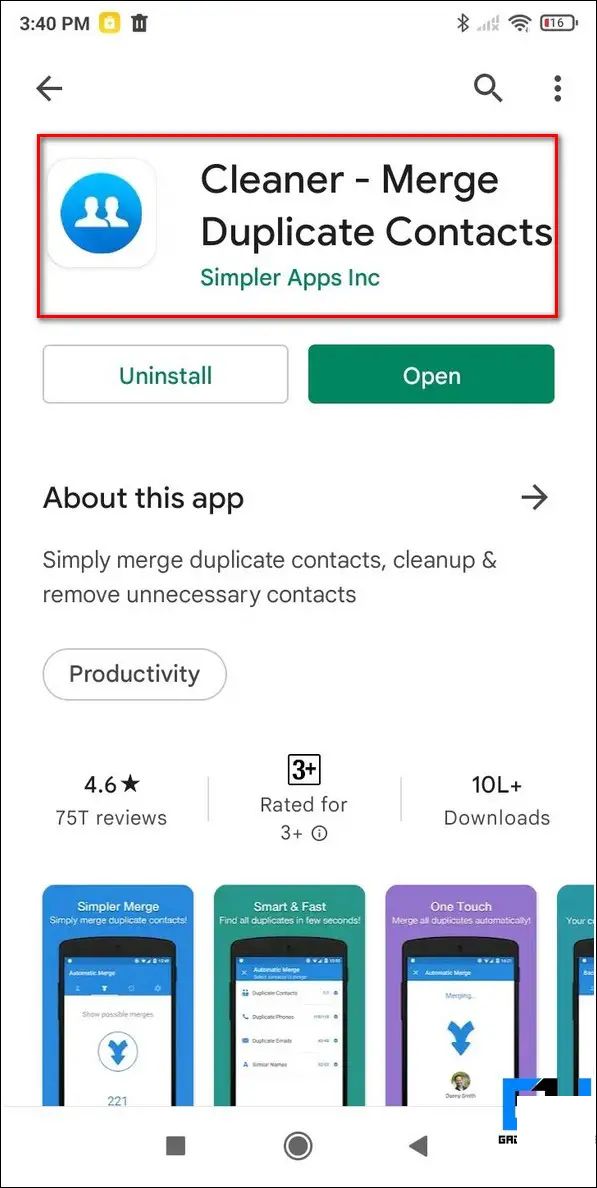
3. 在常规部分下找到 深色主题选项 并点击它来查看相关选项。
深色主题选项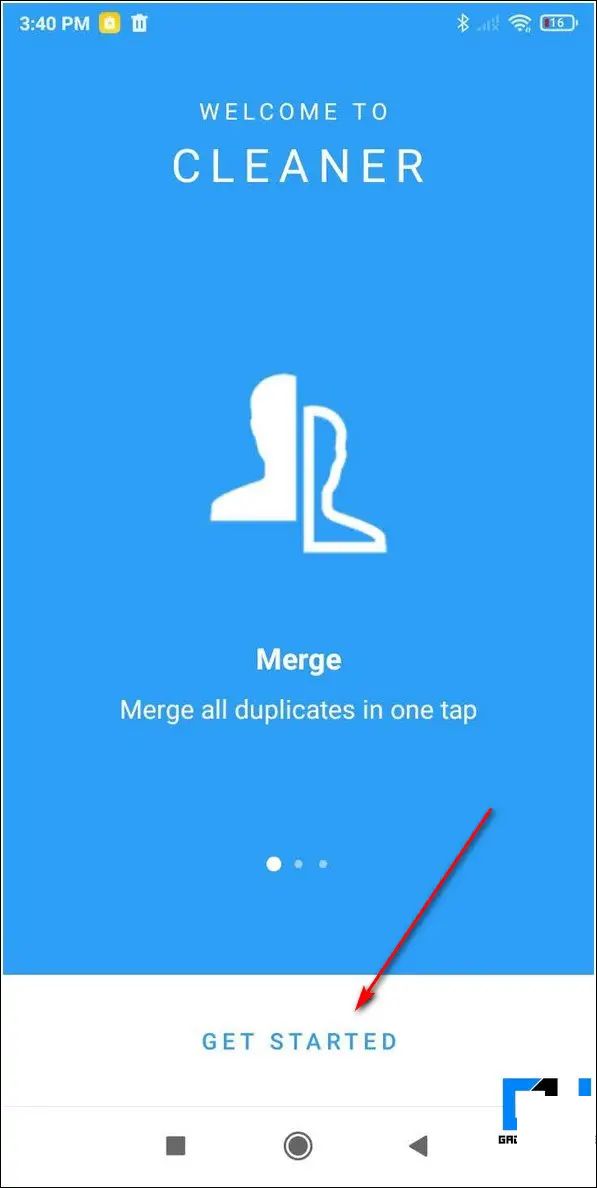
4. 将深色主题设置为 始终开启,以便在PC上的谷歌新闻网页版本上启用深色模式。
始终开启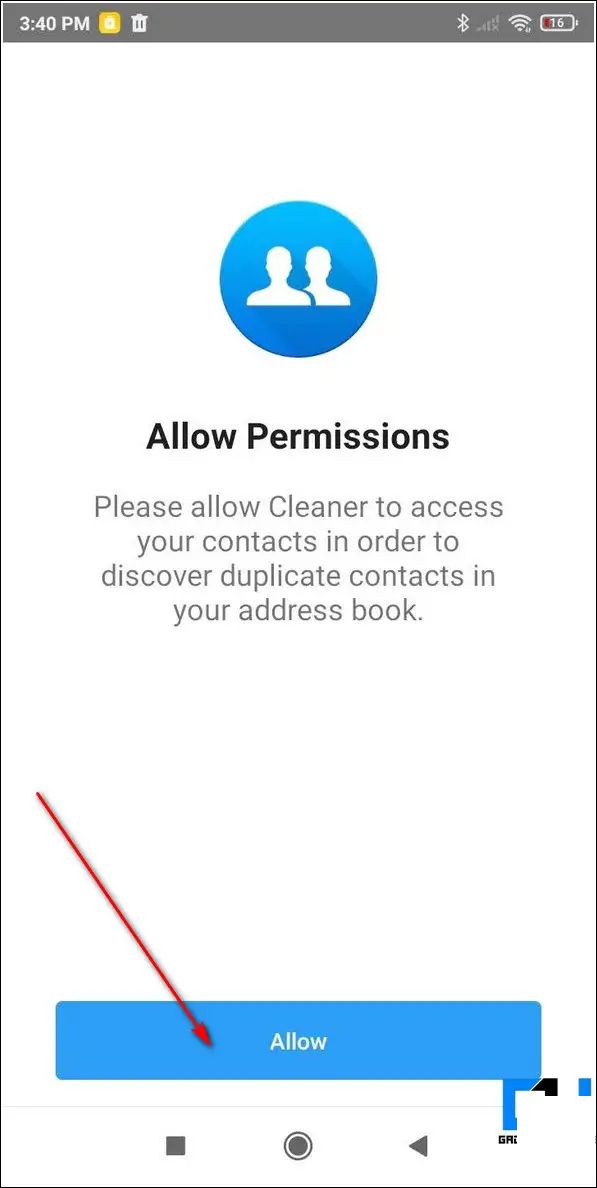
恭喜你,你已在PC上的谷歌新闻网页上成功开启了深色模式。
使用谷歌Chrome扩展来在全浏览器范围启用深色模式
如果你不想手动在谷歌新闻设置中费力地开启深色模式,你可以使用一个简单的Chrome扩展来完成这项任务。以下是完成相同操作的步骤:
1. 在浏览器上打开Chrome应用商店,搜索并安装深色模式扩展。
2. 接着,在你的浏览器中打开新的标签页,并通过点击 扩展标签 来查看安装在你浏览器上的所有扩展程序。
扩展标签3. 点击 深色模式扩展 来为谷歌新闻标签页激活深色主题。
深色模式扩展
这就完成了。你还可以使用这个扩展在除了谷歌新闻以外的其他网站上开启深色模式。
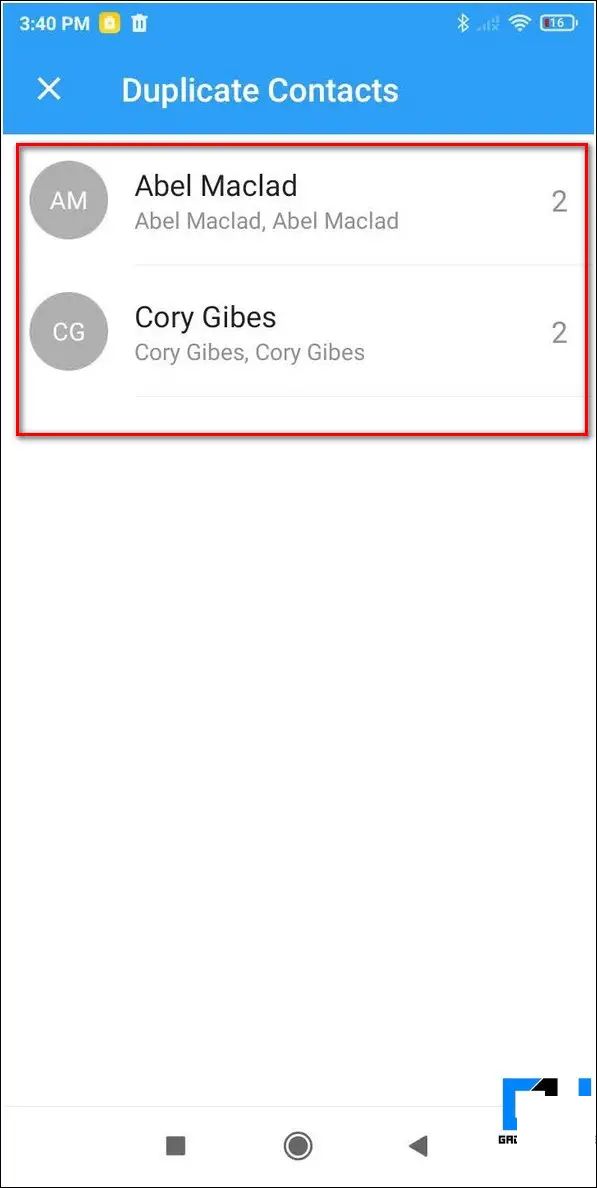
附加提示:在PC和移动设备上启用谷歌文档的深色模式
除了在夜里使用谷歌新闻阅读新闻时启用深色模式外,你还可以在设备上为谷歌文档开启深色模式,以便轻松起草文档而无需过度用眼。遵循以下详细说明步骤来在PC和移动设备上获取谷歌文档的深色模式。
常见问题解答
Q1: 你能在安卓的谷歌新闻上开启深色模式吗?
Q1: 你能在安卓的谷歌新闻上开启深色模式吗?是的,你可以参考上文提到的第一种方法,轻松在安卓手机上的谷歌新闻上开启深色模式。
是的Q2: 你能在iOS上的谷歌新闻上激活深色模式吗?
Q2: 你能在iOS上的谷歌新闻上激活深色模式吗?是的,如同安卓,你根据上文提到的第二种方法轻松在iOS上的谷歌新闻上开启深色模式。
是的Q3: 你能在PC上的谷歌搜索上启用深色模式吗?
Q3: 你能在PC上的谷歌搜索上启用深色模式吗?是的,你可以参考我们的详细介绍来在PC上的谷歌搜索上启用深色模式。
是的

